Una guida completa su come rimuovere le imperfezioni dalle immagini [Desktop/Online]
Sono necessari più scatti per ottenere il selfie perfetto sul tuo telefono. Ma la cosa più frustrante che trovi è un granello di imperfezione che rovina l'immagine. È decisamente scoraggiante, soprattutto quando l'immagine che hai scattato è perfetta. Potresti chiedertelo come rimuovere le imperfezioni dalla foto o se puoi utilizzare Adobe Photoshop per la modifica. Sei nel posto giusto, poiché questo articolo fornisce una guida completa sugli strumenti e su come utilizzarli.

- ELENCO GUIDE
- Parte 1. Come rimuovere le imperfezioni dalle foto con uno strumento online gratuito
- Parte 2. Come cancellare le foto imperfette su iPhone/Android
- Parte 3. Come rimuovere le foto difettose sul desktop
- Parte 4. Domande frequenti su Photo Blemish Remover
Parte 1. Come rimuovere le imperfezioni dalle foto con uno strumento online gratuito
Lo strumento per la rimozione delle imperfezioni dell'immagine che dovresti usare è ArkThinker Dispositivo di rimozione filigrana gratuito online. È uno strumento online accessibile su browser come Safari, Microsoft Edge, Chrome, Opera e altri. Consente agli utenti di importare tipi di immagini come JPEG, GIF, PNG, BMP, ecc., per cancellare imperfezioni indesiderate dal viso o dallo sfondo dell'immagine. Inoltre, è sicuro e protetto e fornisce un elevato livello di sicurezza per proteggere il file caricato e le informazioni dell'utente. In effetti, ArkThinker è il miglior editor di foto per rimuovere le imperfezioni.
• Facile da usare con funzionalità di rimozione professionali.
• Nessuna restrizione sulla dimensione e sulla risoluzione del file immagine.
• Zoom avanti e indietro per cancellare piccoli dettagli.
• 100% gratuito senza richiedere agli utenti di creare un account.
Vai al sito web ufficiale ArkThinker e fai clic sul pulsante Aggiungi file all'avvio per rimuovere gratuitamente l'imperfezione da una foto. Importa il file immagine dalla tua cartella facendo clic sul pulsante Carica immagine. Fare clic sul pulsante Apri per procedere.

Una volta caricata l'immagine, prendi la funzione Pennello o Lazo dal menu widget. Modifica la dimensione del file in base alle tue preferenze. Quindi, applica l'effetto sulle imperfezioni che desideri rimuovere. Assicurati che tutti i punti siano evidenziati in rosso. Fare clic sul pulsante Rimuovi per cancellare l'area selezionata.

È possibile ripetere la stessa procedura finché tutte le imperfezioni non vengono rimosse dall'immagine. Il dispositivo gratuito per la rimozione delle imperfezioni delle foto fornisce anche uno strumento di ritaglio per modificare le proporzioni in 1:1, 3:2, 9:19 o liberamente. Una volta terminato, fai clic sul pulsante Scarica per salvare l'immagine sul tuo computer.

Parte 2. Come cancellare le foto imperfette su iPhone/Android
I dispositivi iPhone e Android dispongono di strumenti di modifica predefiniti per la modifica delle immagini. Tuttavia, non esiste una soluzione integrata per rimuovere le imperfezioni dalle foto. Fortunatamente, l'app TouchRetouch è disponibile su App Store e Google Play. Fornisce un modo semplice per rimuovere eventuali oggetti che distraggono e sfondi, oltre a riparare le imperfezioni dell'immagine. L'app non è gratuita, ma offre un prezzo conveniente di $1,99 per utilizzare lo strumento per la rimozione delle imperfezioni su qualsiasi immagine.
• Strumenti completi per la rimozione di sfondo, linee e filigrane.
• Supporta la modifica di immagini ad alta risoluzione su iPhone e Android.
• Nessuna configurazione complicata per una navigazione più semplice.
• Offri elementi essenziali extra come la clonazione di oggetti sulle immagini.
Apri l'App Store o Google Play sul tuo dispositivo e cerca TouchRetouch. Tocca il pulsante Scarica e installalo. Carica un'immagine dalla tua galleria.
Vedrai la barra degli strumenti nella parte inferiore dello schermo. Scegli l'opzione Rimozione oggetto ed evidenzia le imperfezioni che desideri rimuovere.
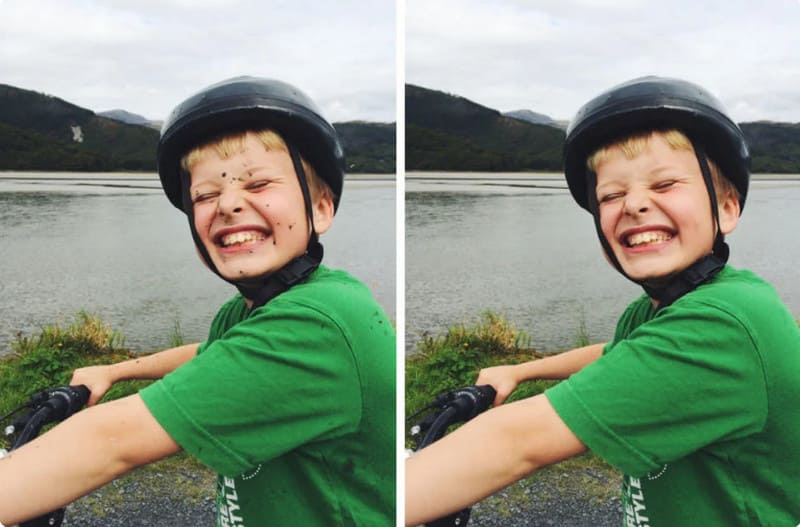
Clicca il Andare e consentire allo strumento per la rimozione delle imperfezioni dell'immagine di elaborare l'immagine. Una volta terminato, esporta l'immagine.
Parte 3. Come rimuovere le foto difettose sul desktop
Per i fotografi è essenziale imparare e utilizzare Photoshop. Questo perché Adobe Photoshop fornisce strumenti professionali, come la rimozione di oggetti dalle immagini senza lasciare traccia di PSed. Mentre produce risultati impressionanti e notevolmente migliora la qualità dell'immagine, Photoshop può essere difficile da imparare e richiede impegno ed energia per apprendere la sua interfaccia. Ma per questa parte, puoi utilizzare l'editor di foto per la rimozione delle imperfezioni con semplici passaggi.
• Ideale per l'editing professionale delle immagini.
• Schermo verde predefinito per applicare nuovi sfondi.
• Supporta quasi tutti i formati di immagine.
• Funziona bene per l'editing 3D.
Carica l'immagine su Photoshop e aggiungi un nuovo livello dal menu Livello. Trova e utilizza il Pennello correttivo al volo dalla barra degli strumenti. Regola le impostazioni del pennello, come dimensione, spaziatura, durezza, ecc.
Ingrandisci le imperfezioni dell'immagine e inizia a evidenziarle. Il dispositivo per la rimozione delle imperfezioni delle foto cancellerà automaticamente le aree selezionate. Continuare fino a quando non ci saranno più imperfezioni sul viso. Infine, salva il tuo lavoro e pubblicalo sui social media.
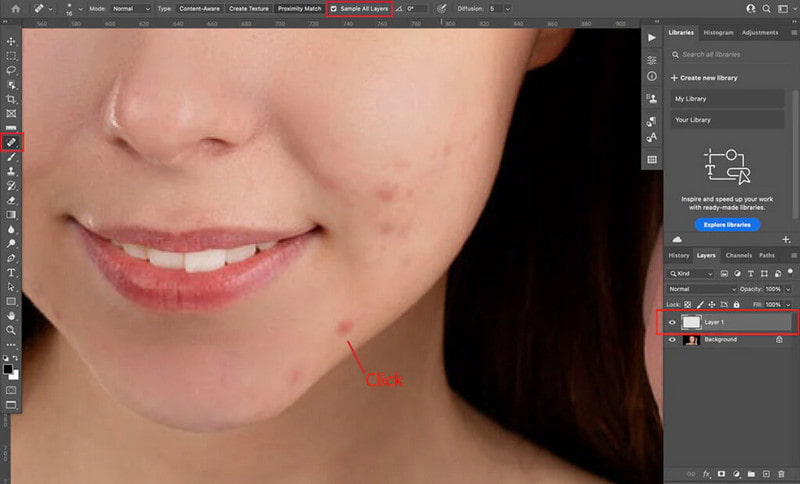
Parte 4. Domande frequenti su Photo Blemish Remover
È possibile rimuovere un'altra persona da una foto?
SÌ. Per l'editing professionale delle immagini, dovresti utilizzare Photoshop o altri software di editing di fascia alta. Ma se non sei all'altezza di una curva di apprendimento difficile, prova ArkThinker Rimozione filigrana gratuita online per una modifica più semplice.
Posso rimuovere le imperfezioni da un'immagine senza lasciare tracce?
È possibile modificare l'immagine senza lasciare tracce. Ma tieni presente che devi esercitarti con Photoshop o altri software di editing per diventare un professionista nel fotoritocco. Se non ti piace questa idea, usa Arkthinker Free Watermark Remover Online per rimuovere le imperfezioni con un clic.
Quale software è alla pari con Photoshop in termini di rimozione delle imperfezioni?
Molti strumenti di modifica possono produrre la stessa qualità di Photoshop. Puoi provare GIMP, che è un programma gratuito e open source, Pxlr, Luminar, Corel PaintShop Pro e Captured One.
Quale tecnica è migliore per rimuovere le imperfezioni dalle foto?
Quando utilizzi Photoshop, puoi utilizzare gli strumenti Bacchetta magica o Pennello correttivo. Ma se vuoi essere flessibile quando rimuovi imperfezioni e altri oggetti, scopri come utilizzare le funzioni di riempimento in base al contenuto e timbro clone su Adobe Photoshop.
Conclusione
Rimozione delle imperfezioni dalle tue foto non deve essere difficile o richiedere molto tempo. Sebbene strumenti professionali come Photoshop e TouchRetouch offrano funzionalità di editing dettagliate, possono essere complessi e richiedere una curva di apprendimento. Per una soluzione semplice e veloce, utilizza ArkThinker Rimozione filigrana gratuita online. Questo strumento gratuito fornisce risultati eccellenti con un'interfaccia semplice, consentendoti di rimuovere facilmente le imperfezioni da JPEG, PNG, TIFF e altri file immagine. Visita ArkThinker oggi e migliora le tue foto in pochi clic!
Cosa pensi di questo post? Fai clic per valutare questo post.
Eccellente
Valutazione: 4.7 /5 (basato su 400 voti)
Trova più soluzioni
Come utilizzare Photoshop per rimuovere la filigrana in modo efficace 3 modi efficaci per rimuovere la filigrana da PowerPoint [2024] Recensione di Inpaint e come utilizzarlo per rimuovere la filigrana I migliori strumenti per rimuovere emoji dalle immagini nel 2024 FaceApp Rimuovi filigrana: il modo migliore per rimuovere il logo [3 strumenti] I modi migliori per rimuovere un logo da un'immagineArticoli relativi
- Modifica immagine
- FaceApp Rimuovi filigrana: il modo migliore per rimuovere il logo
- I migliori strumenti per rimuovere emoji dalle immagini nel 2024
- I 7 migliori dispositivi per la rimozione di sfondi GIF [incl. gratuito]
- 2 semplici modi per modificare la trasparenza dell'immagine in Presentazioni Google
- Guida definitiva per rimuovere lo sfondo in Illustrator
- Rimuovi la filigrana dalla GIF: metodi semplici per modificare la GIF
- Salva le foto di TikTok senza filigrana in 2 modi senza problemi
- Cos'è Pixlr e come rimuovere la filigrana dalla foto
- [2024] Recensione di Inpaint e come utilizzarlo per rimuovere la filigrana
- Come rimuovere la filigrana Alamy dalle immagini (100% funzionante)



